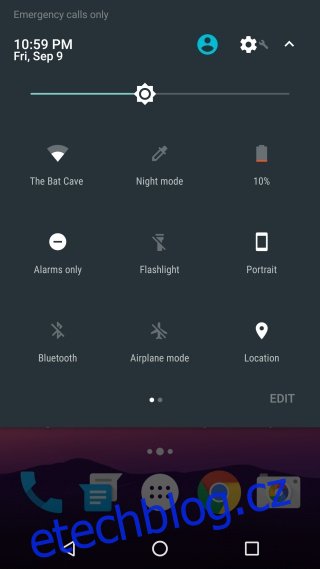Android 6.0 představil užitečné malé dlaždice na panelu oznámení, které uživatelům umožňovaly přístup a přepínání často používaných nastavení. Vzhledem k tomu, že panel oznámení je přístupný z jakékoli aplikace, je přístup k těmto dlaždicím velmi pohodlný. V Androidu 7.0 byla stejná funkce mírně vylepšena, takže máte přístup k pěti z těchto dlaždic, aniž byste museli přetahovat celý panel oznámení dolů. Předtím jste museli panel úplně otevřít, abyste získali přístup k dlaždicím a obvykle to zahrnovalo dvě gesta přejetím; jeden pro otevření panelu oznámení a jeden pro jeho rozbalení. Rychlá nastavení jsou snadněji přístupná, ale je zde místo pouze pro pět dlaždic. Zde je návod, jak můžete změnit jejich pořadí a nechat ty preferované zobrazit v rychlém nastavení.
Panel Rychlé nastavení je zobrazen na snímku obrazovky vlevo, zatímco celý seznam dlaždic, které získáte na panelu oznámení, je zobrazen na snímku obrazovky vpravo.
Chcete-li získat přístup k rychlému nastavení, stačí otevřít panel s upozorněními malým pohybem prstu. Chcete-li získat přístup k celému panelu, musíte panel oznámení rozbalit přetažením.
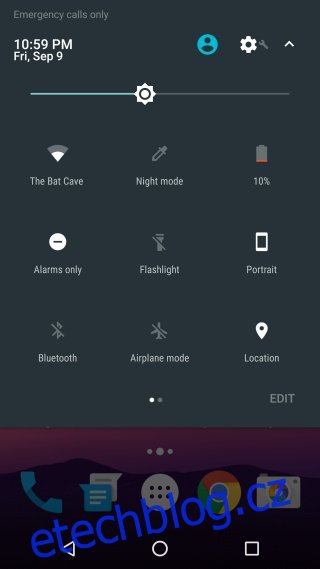
Chcete-li změnit, které přepínače se zobrazí v Rychlém nastavení, otevřete panel oznámení a přetáhněte jej dolů, abyste měli přístup k dlaždicím. Klepněte na tlačítko Upravit vpravo dole. Sekce dlaždic se rozbalí a zobrazí další dlaždice, které lze přidat, ale to není to, co musíte udělat.
Když jste v režimu úprav, můžete změnit uspořádání dlaždic, jak chcete. Prvních pět dlaždic, které se zobrazí na první stránce panelu oznámení, jsou ty, které se zobrazují v Rychlém nastavení. Pokud potřebujete, aby dlaždice orientace obrazovky byla první v rychlém nastavení, jednoduše ji přetáhněte tak, aby se objevila vlevo nahoře. Opakujte pro pět nejčastěji používaných přepínačů a ukončete režim úprav. To je všechno.